GeForce NOW là một dịch vụ streaming game đám mây do NVIDIA phát triển. Nó cho phép người dùng chơi các trò chơi PC chất lượng cao trên các thiết bị khác nhau, bao gồm cả máy tính, laptop, điện thoại di động và TV thông qua kết nối internet.
Thay vì phải tải và cài đặt trò chơi trên thiết bị của mình, người dùng có thể truy cập vào các máy chủ của NVIDIA để stream trực tiếp trò chơi từ đám mây. Điều này cho phép người dùng trải nghiệm các trò chơi nặng nề mà không cần phải có cấu hình máy tính mạnh mẽ.
Tuy nhiên đôi khi bạn sẽ gặp lỗi 0xC0F1103F. Trong trường hợp này thì phải làm thế nào, hãy cùng bài viết tìm hiểu nhé.
Lỗi 0xC0F1103F trên GeForce NOW là gì?
Mã lỗi 0xC0F1103F thường ám chỉ có điều gì đó xảy ra với các máy chủ của GeForce NOW. Tuy nhiên, lỗi này cũng có thể xảy ra do cookie, cache trình duyệt hay kết nối internet không ổn định.
Cách fix lỗi 0xC0F1103F trên GeForce NOW
Trước tiên, bạn hãy thử khởi động lại phần mềm và thiết bị (máy tính, điện thoại,…). Nếu không được, hãy thử các phương pháp dưới đây.
1. Kiểm tra yêu cầu tối thiểu hệ thống
GeForce NOW cầu ít nhất 4GB RAM, Card đồ họa hỗ trợ phiên bản DirectX 11 hoặc cao hơn và hệ điều hành Windows phiên bản 64-bit. Ngoài ra, kết nối internet phải ít nhất 15Mbps cho 720p tại 60fps và 25 Mbps cho 1080p tại 60fps.
Ngoài ra, bạn có thể lên trang chủ để kiểm tra chi tiết: https://www.nvidia.com/en-us/geforce-now/system-reqs/
2. Kiểm tra trạng thái máy chủ

Lỗi 0xC0F1103F có thể do sự cố máy chủ. Nếu các server của GeForce NOW đang không hoạt động hoặc gặp trục trặc, bạn rất dễ gặp lỗi này. Vì vậy, hãy kiểm tra tình trạng server của GeForce NOW và chắc chắn rằng các dịch vụ của nó đang hoạt động bình thường.
Để kiểm tra trạng thái máy chủ, bạn có thể vào trang status.geforcenow.com. Hãy kiểm tra xem liệu các máy chủ có đang hoạt động bình thường trong khu vực của bạn hay không. Nếu không, có lẽ bạn phải chờ cho các dịch vụ chạy trở lại.
3. Cập nhật GeForce driver
Trình điều khiển lỗi thời cũng là một trong những nguyên nhân phổ biến gây ra lỗi. Vì thế hãy cập nhật driver GeForce để khắc phục sự cố.
- Nhấn tổ hợp phím Windows + I để mở màn Settings. Sau đó chọn Update & Security.
- Tiếp tục chọn Windows Update và nhấn nút Check for updates.
- Sau đó click vào tùy chọn View optional updates và chọn tab Driver updates.
- Chọn trình điều khiển bạn muốn cập nhật, sau đó nhấn nút Download and install.

4. Chạy GeForce dưới quyền Administrator
Click chuột phải vào biểu tượng phần mềm và chọn Run as administrator.
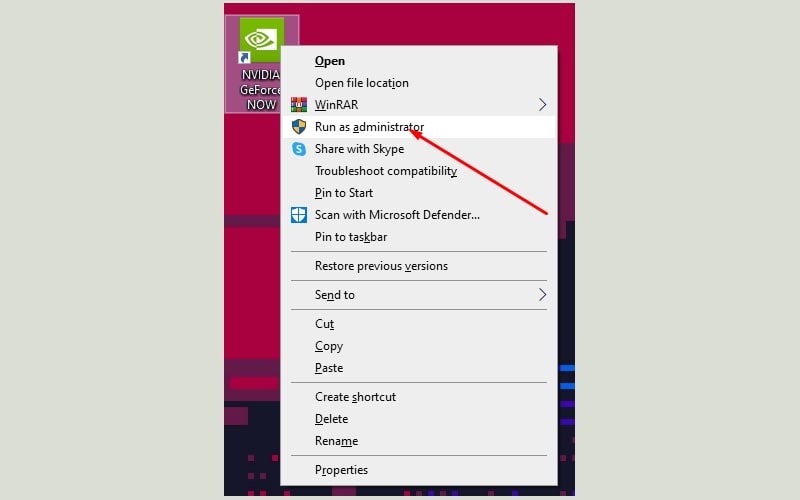
5. Restart NVIDIA services
Một số dịch vụ NVIDIA chạy trên máy tính có thể gây ra trục trặc, khiến bạn gặp lỗi 0xC0F1103F khi vào game. Trong trường hợp này, bạn có thể restart tất cả các dịch vụ mà tên của chúng có chữ NVIDIA. Sau đó khởi động lại game xem còn lỗi không.
- Nhấn tổ hợp phím Windows + R, sau đó gõ services.msc và nhấn Enter để mở cửa sổ Services.
- Cuộn xuống và tìm các dịch vụ liên quan đến NVIDIA như NVIDIA Display Container LS, NVIDIA LocalSystem Container,…
- Sau đó, click chuột phải vào từng service và chọn Restart.
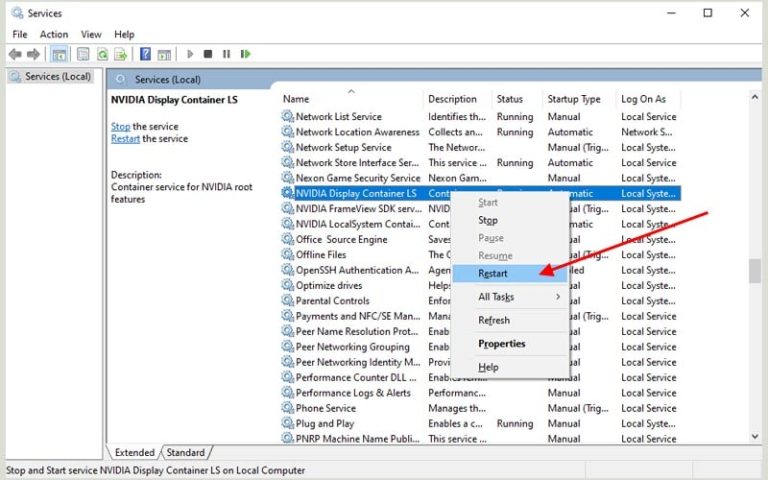
- Sau khi khởi động lại tất cả các dịch vụ của NVIDIA, mở GeForce NOW và vào game xem còn gặp lỗi không.
6. Tắt VPN hoặc Proxy Server
- Nhấn tổ hợp phím Windows + I để mở màn Settings.
- Di chuyển đến Network & Internet -> Proxy.
- Tắt tùy chọn Automatically detect settings.
- Tắt Use a proxy server.
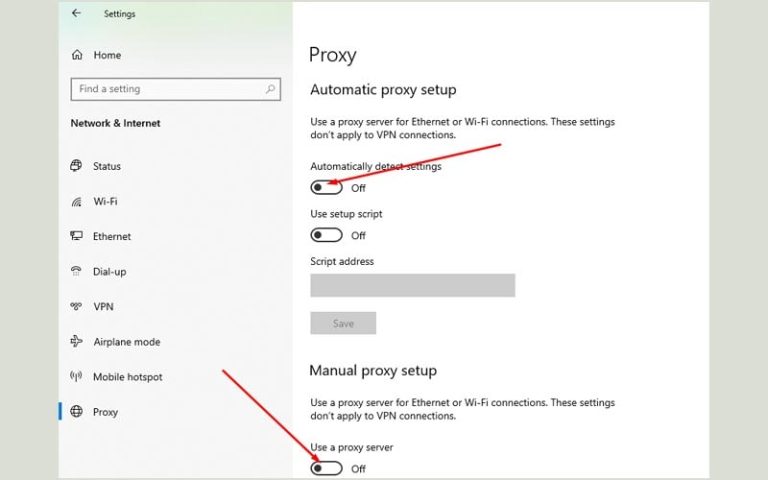
7. Sử dụng Integrated Graphics
- Click chuột phải vào vùng trống màn hình, chọn NVIDIA Control Panel.
- Click vào Manage 3D Settings.
- Ở khung bên phải, di chuyển tới Global Settings.
- Chọn tùy chọn Integrated Graphics. Sau đó click Apply để lưu thay đổi.

8. Cài lại GeForce NOW
Nếu tất cả các cách trên không có tác dụng thì có thể vấn đề nằm ở chính phần mềm GeForce NOW. Trong trường hợp này, hãy gỡ bỏ GeForce NOW trên máy tính của bạn. Sau đó lên https://www.nvidia.com/en-us/geforce-now/download/ để tải bản mới nhất về và cài đặt.

![[GEFORCE NOW ERROR] 0xC0F1103F: Hướng dẫn fix trên Windows 10/11](https://tainhe.net/wp-content/uploads/2024/01/fix-loi-geforce-now-0xc0f1103f-700x375.jpg)
![[GEFORCE NOW ERROR] 0x0000F004: Hướng dẫn fix trên Windows 10/11](https://tainhe.net/wp-content/uploads/2024/01/fix-loi-geforce-experience-0x0000F004-75x75.jpg)












